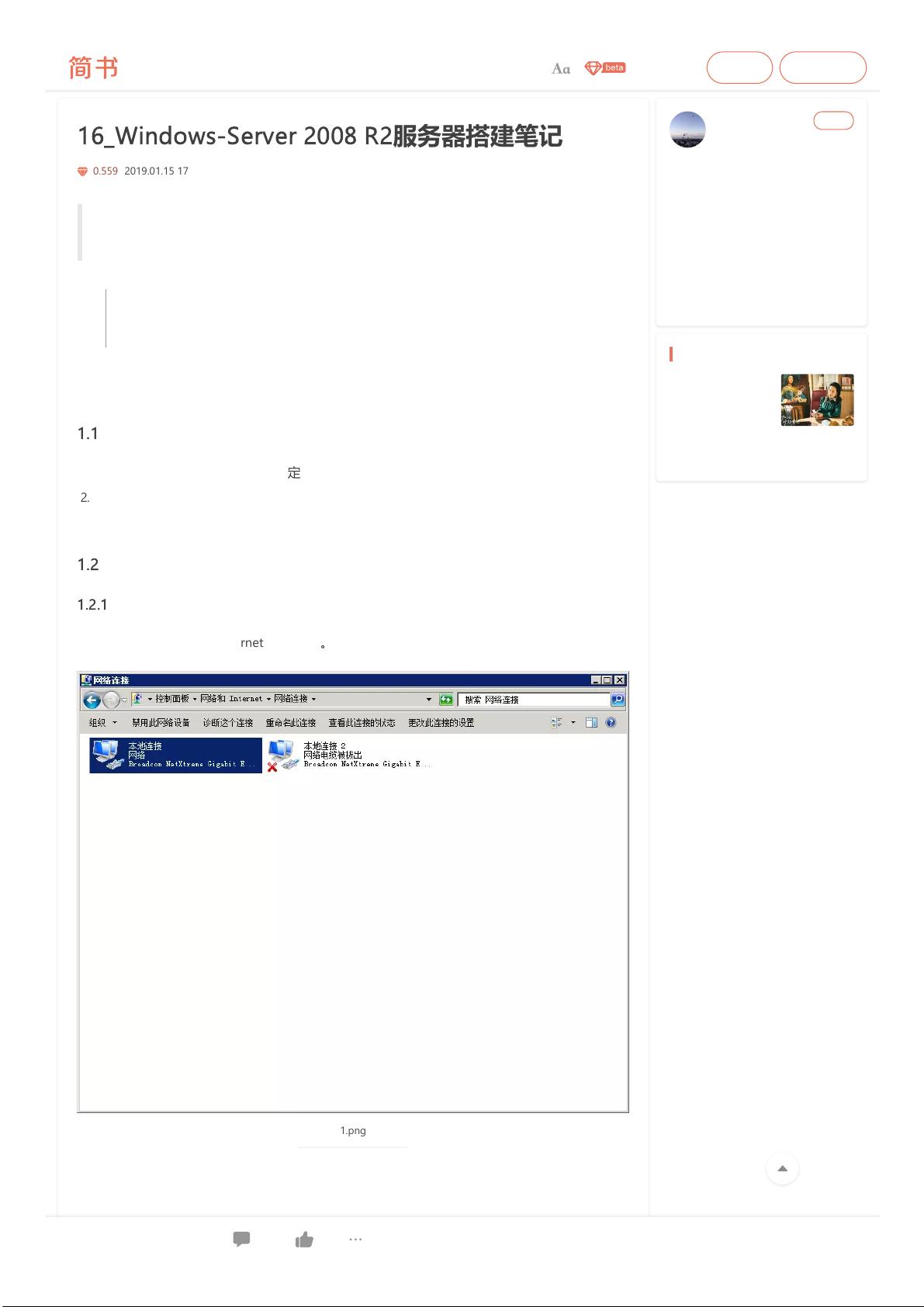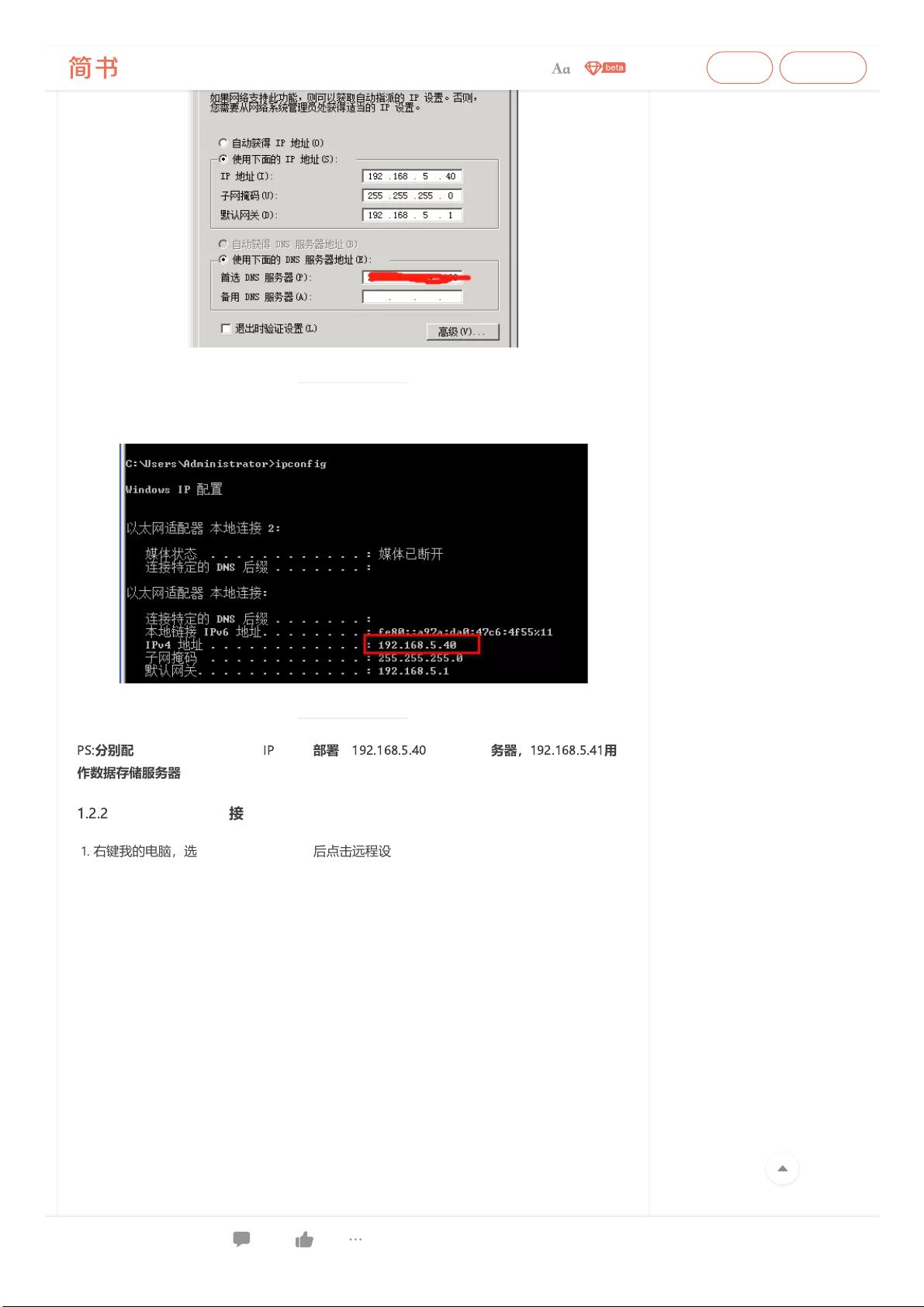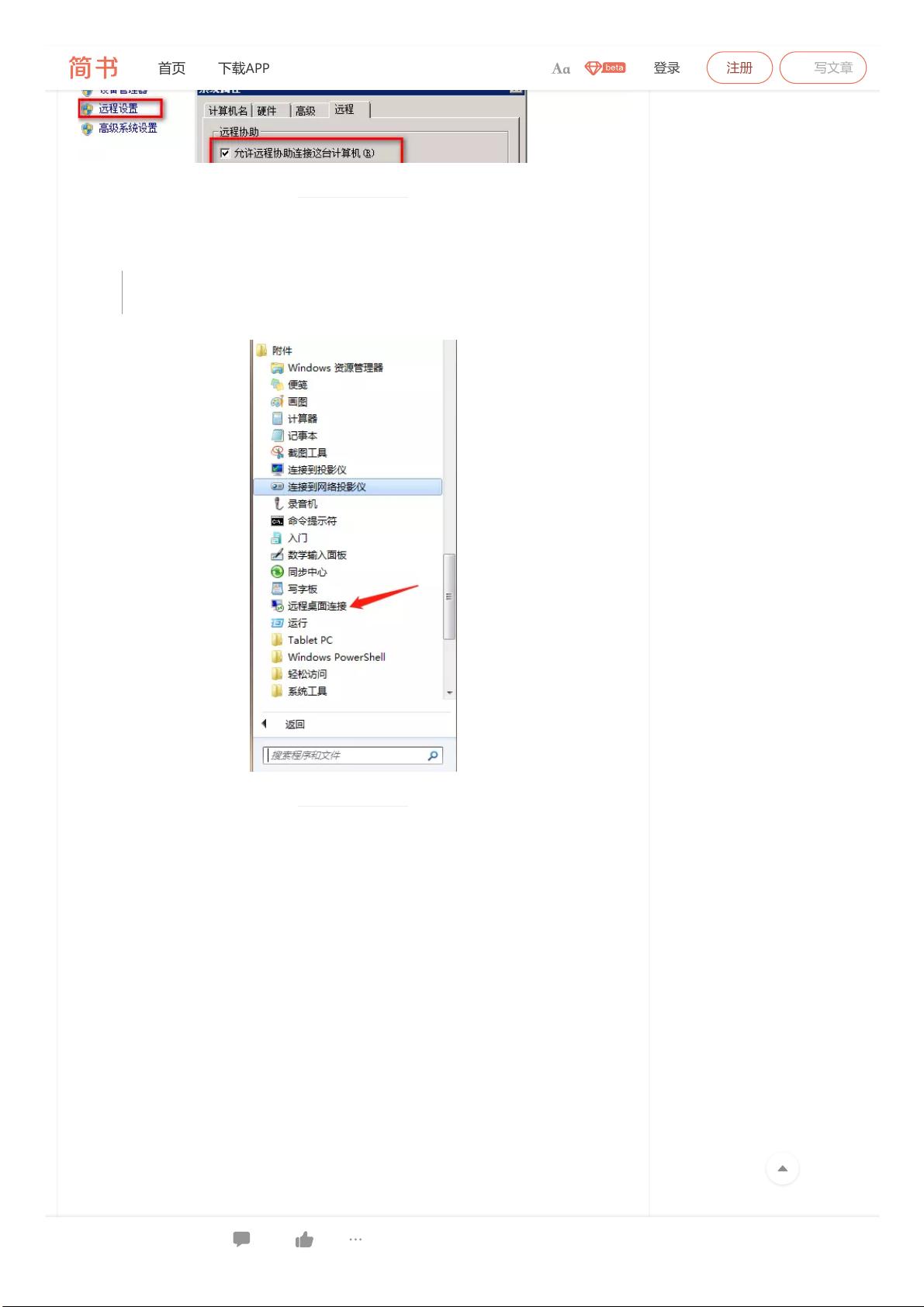Windows-Server 2008 R2服务器搭建笔记1
需积分: 0 70 浏览量
更新于2022-08-03
收藏 5.43MB PDF 举报
【Windows Server 2008 R2服务器搭建】
在搭建Windows Server 2008 R2服务器的过程中,有几个关键步骤是必须遵循的。物理准备包括摆放主机,确保其稳定,连接必要的外设如键盘、鼠标和电源,并且合理整理电源线,以保证设备的稳固和安全运行。然后,开机启动服务器,进入系统的配置阶段。
**网络环境配置**是服务器搭建中的重要环节。通过控制面板的“网络和Internet”选项,可以访问到网络连接设置。在“网络连接”中,右键选择IPv4配置,根据实际网络环境设定IP地址、子网掩码、默认网关以及DNS服务器。例如,配置两台服务器,一台作为应用服务器(IP:192.168.5.40),另一台作为数据存储服务器(IP:192.168.5.41)。确认配置正确无误,可以通过命令提示符输入`ipconfig`命令来检查IP设置是否成功。
**远程桌面连接**对于远程管理和维护服务器至关重要。在“我的电脑”属性中启用“远程设置”,勾选“允许运行任意版本的远程桌面的计算机连接”。这样,其他本地局域网内的电脑可以通过“远程桌面连接”工具,输入服务器IP和账户密码,实现远程登录和操作。
**防火墙规则配置**是保障服务器安全的关键步骤。在“控制面板”的“系统和安全”中找到“Windows 防火墙”,进入高级设置,创建新的入站规则,指定需要开放的端口,如常见的TCP端口,以便于特定服务的通信。关闭不必要的出站规则也有助于提高安全性。
**关闭Windows自动更新服务**是为了避免在未充分测试的情况下自动安装更新可能导致的问题。在“控制面板”的“Windows Update”中,选择“更改设置”,设定为“从不检查更新”。
接下来,**安装Java运行环境**是搭建应用服务器的基础。下载并安装JDK(例如JDK 1.8u192),安装完成后配置环境变量。JDK通常会安装在“D:\Java\jdk1.8.0_192”,JRE则在“D:\Java\jre1.8.0_192”。在系统环境变量中添加`JAVA_HOME`,`PATH`和`CLASSPATH`,确保系统能够正确识别Java的路径。
以上步骤只是Windows Server 2008 R2基础搭建的一部分,实际使用中可能还需要安装其他软件如RabbitMQ、Redis、MySQL、Nginx等,并将应用服务发布为Windows服务,以便于服务的自动化启动和管理。
在搭建过程中,务必注意系统的稳定性、安全性和性能优化,确保服务器能够高效、可靠地运行。同时,定期更新和维护是必不可少的,尽管在此处关闭了自动更新,但应定期手动检查和安装重要的安全更新。